如何用Ansys Workbench做静态结构分析
来源:网络收集 点击: 时间:2024-02-19打开Workbench软件,并开始一个静态结构分析工作流。双击Engineering Data选项。
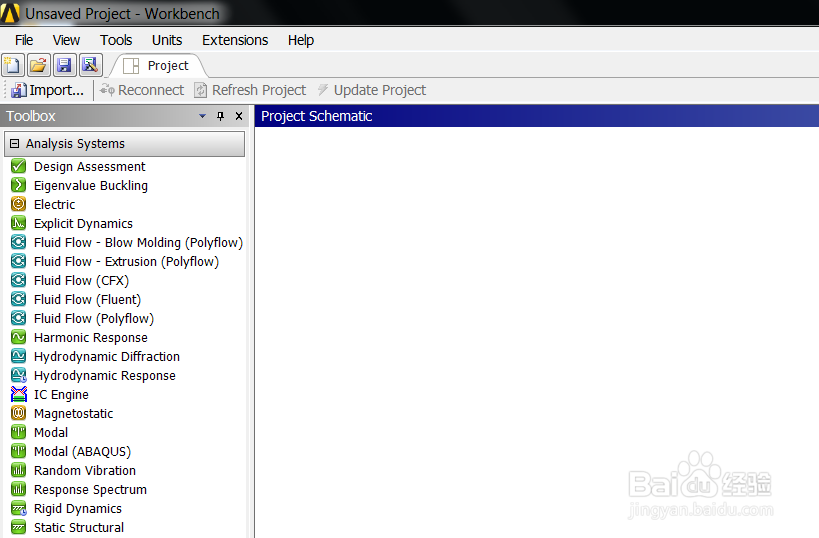
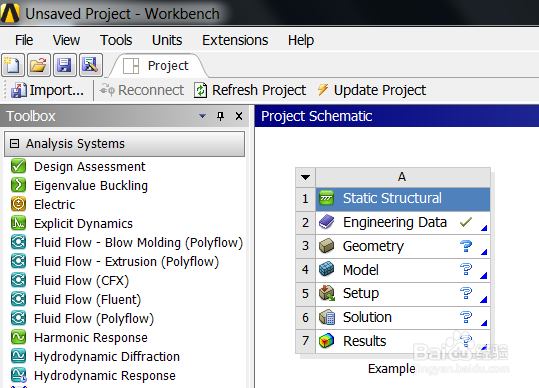 2/11
2/11在材料属性管理界面输入必须的材料参数,这是必不可少的。
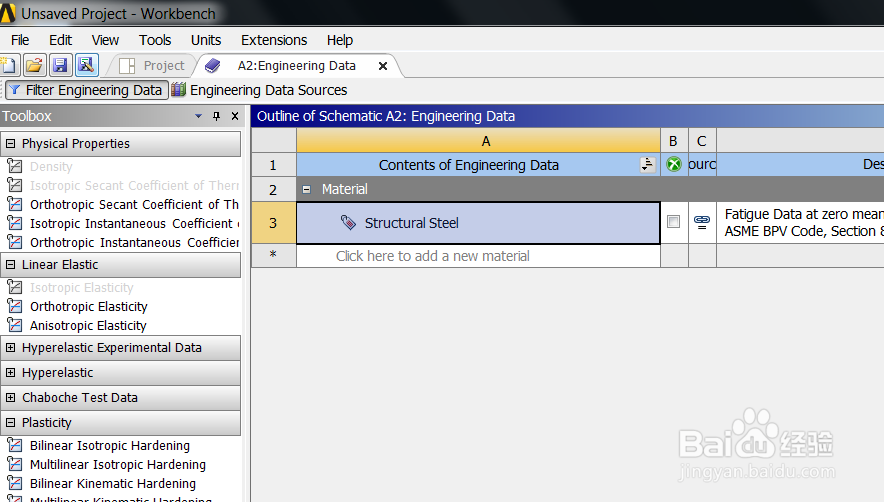 3/11
3/11在Geometry几何选项栏,右击,选择导入几何体。浏览事先用CAD软件做好或者用SCDM处理好的几何模型(可见另一篇经验,用SCDM处理模型)。
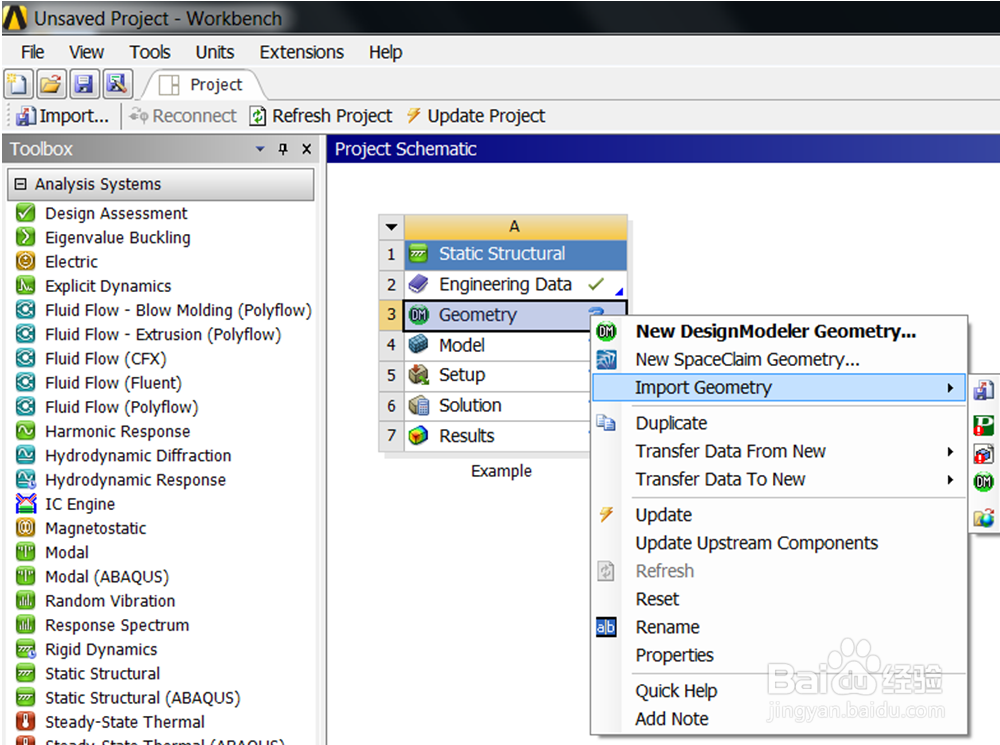 4/11
4/11操作过后,进入DM模块。此步需要点击Generate生成按键,显示几何体。这个过程中,需要检查模型,或者加入螺栓或者进行平移、旋转等操作。
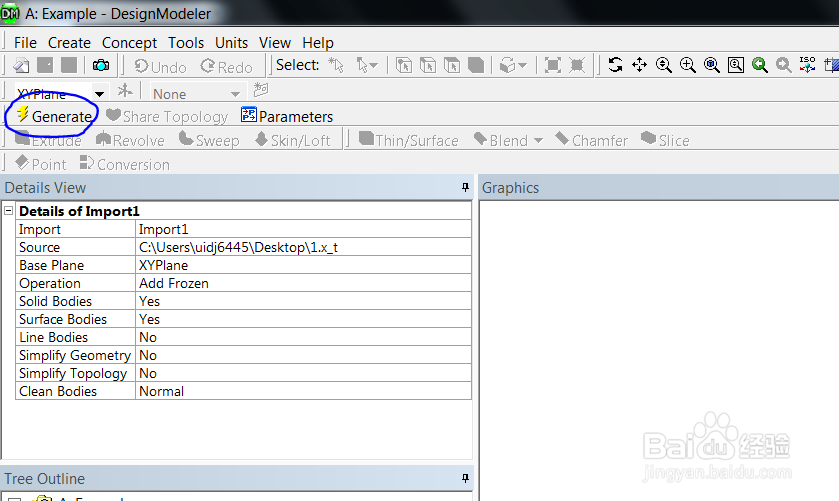
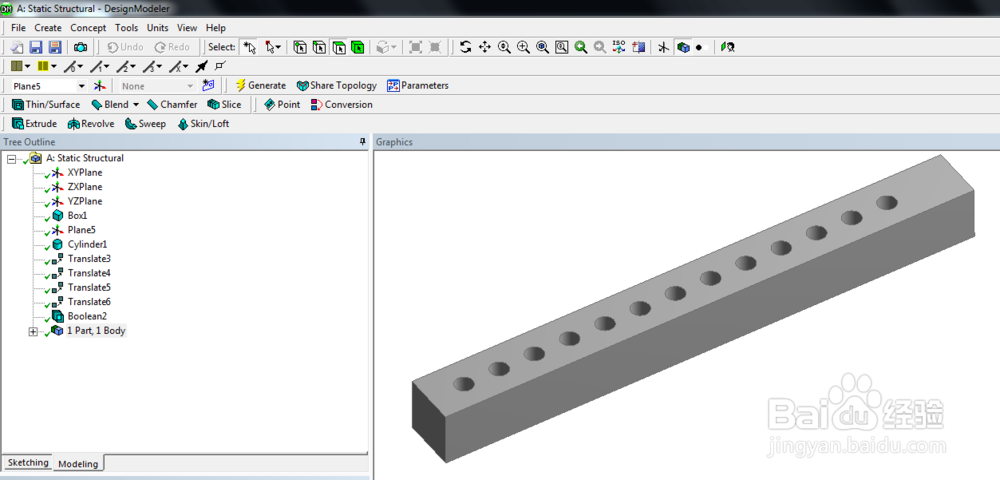 5/11
5/11完成后,关闭DM模块。返回到工作流界面,点击Update,更新下项目。更新完毕,双击Model,几何按键,进入分析模块。
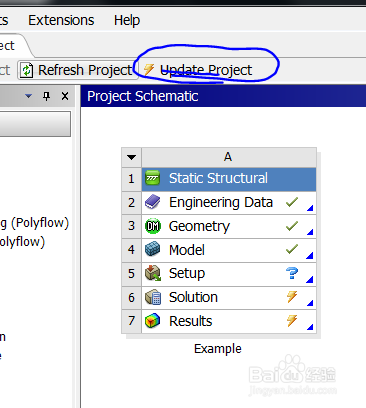 6/11
6/11首先进行零件附材料操作。点击模型树上相应零件,下方就会出现相关属性,将前面已经建好的材料赋给零件即可。完成此部,还有接触的设置,因为例子里只有一个零件,所以没有这个选项。如有兴趣,可参见另一篇经验(接触操作及处理)。
 7/11
7/11模型分网操作。下方选择相应算法,上方也有相应的细致设定,什么方法,网格大小等。这个地方内容很多,后续我会加一篇专门的经验。
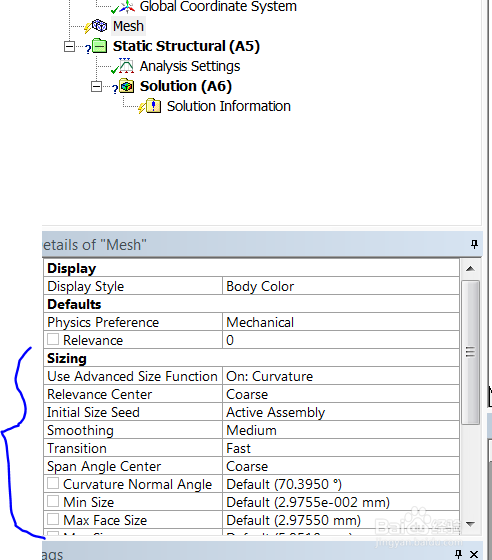
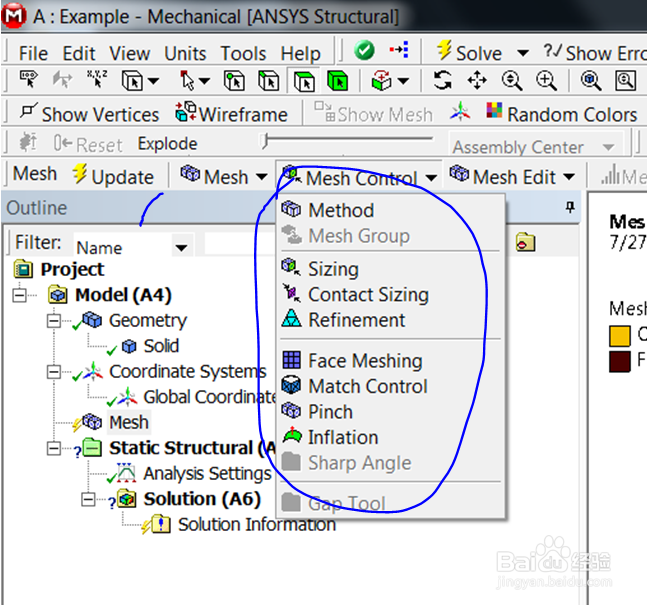 8/11
8/11边界条件设定。可以看到还是有很多种设定的,我常用的就是fixed support。此步,咱们约束住一侧边,选择后,不要忘记点击,Apply,应用。
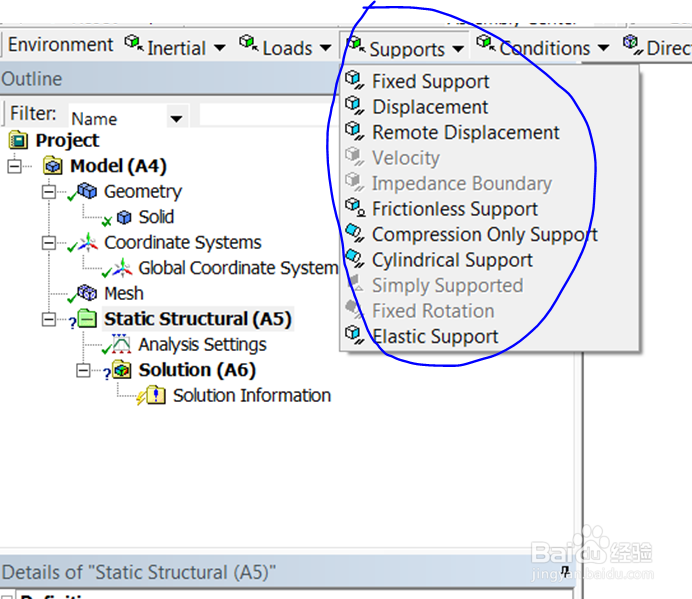 9/11
9/11加载荷。项目也有很多,咱们直接在上面加一个力,仅作为展示参考。选择完后,下方会有详细的设定。
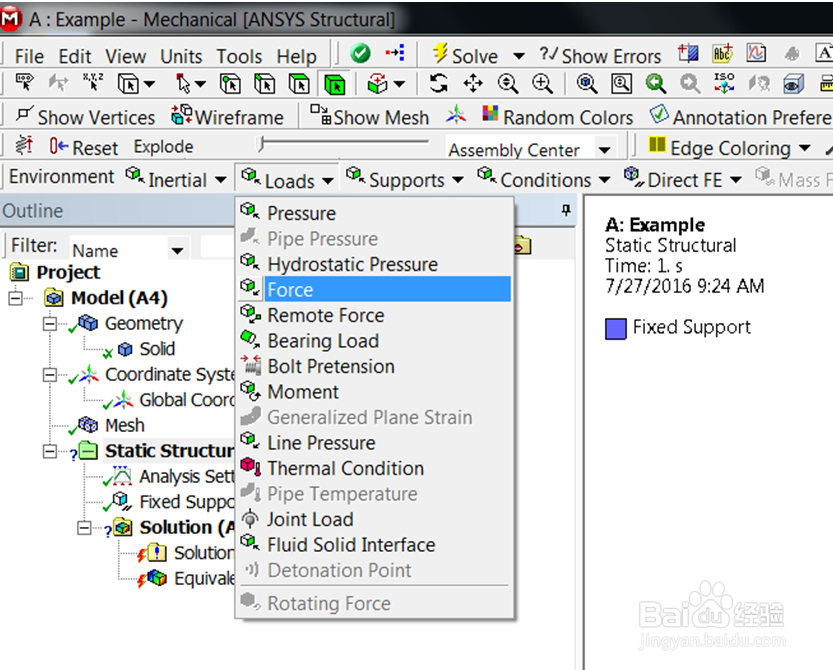 10/11
10/11选择分析项目。选择自己感兴趣的项目,应力,应变或其他。下边详细选择栏设定具体参数及几何体,表面或整个体。

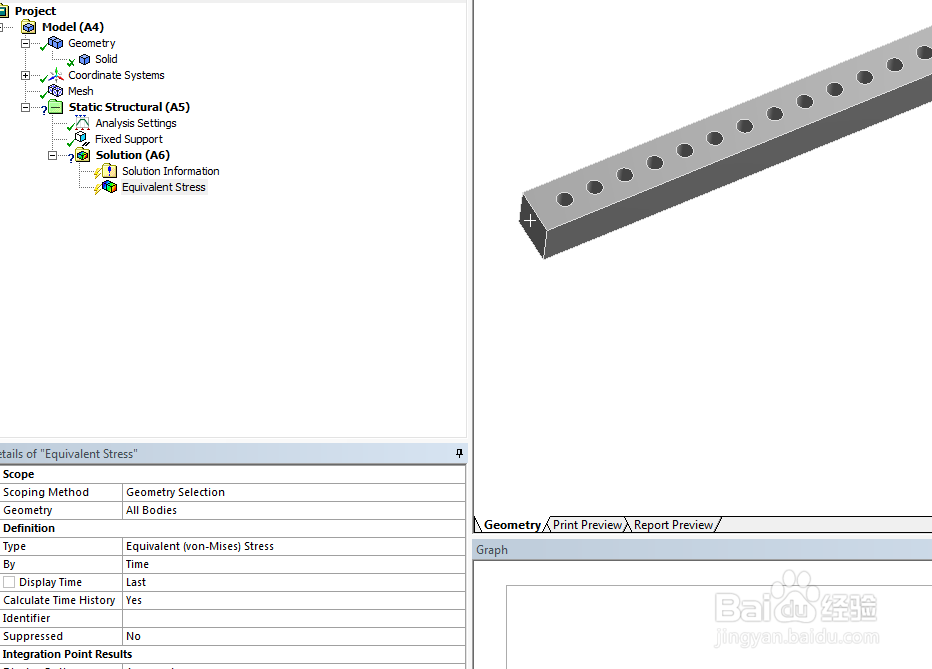 11/11
11/11在求解,Solution上,右键,选择Solve,求解。等着计算机计算就可以了。算完之后,结果就可以直接显示。到这里,整个过程就说完了。有着重感兴趣的地方,还需要单独进行部分操作,这里便不一一展示。
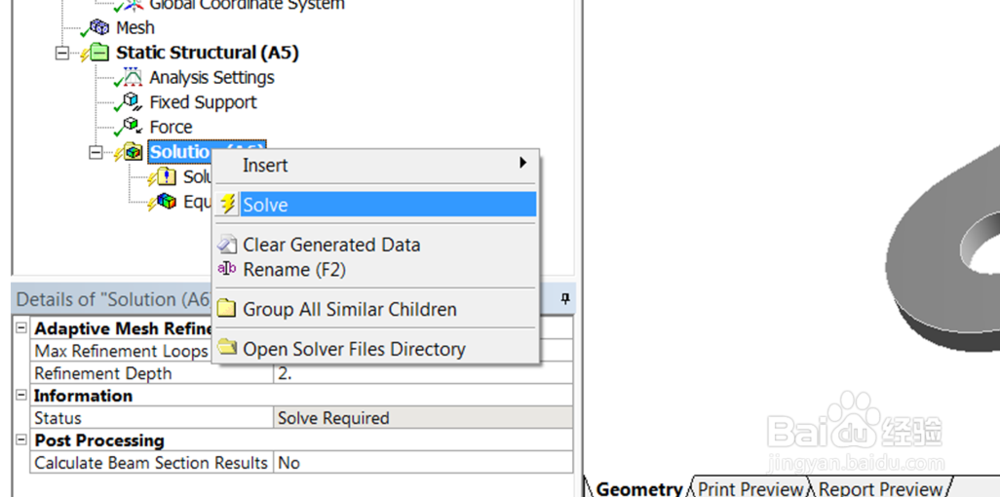
 注意事项
注意事项网格划分要关注质量,好的网格会是结果更加精确。
后处理里,可以提出数据进行图表整理等,更加直观。
版权声明:
1、本文系转载,版权归原作者所有,旨在传递信息,不代表看本站的观点和立场。
2、本站仅提供信息发布平台,不承担相关法律责任。
3、若侵犯您的版权或隐私,请联系本站管理员删除。
4、文章链接:http://www.1haoku.cn/art_76986.html
 订阅
订阅